win11右键菜单大小怎样调整 win11右键菜单大小调整方法
- 更新日期:2024-03-29 11:21:32
- 来源:互联网
win11右键菜单大小怎样调整?用户们可以直接的通过点击show more options来进行设置或者是直接的打开注册表编辑器找到586118283的项来进行更改,那么接下来就让本站来为用户们来仔细的介绍一下win11右键菜单大小调整方法吧。
win11右键菜单大小调整方法
方法一:
1、我们可以在右键菜单中点击最下方的“show more options”;
2、这样就能看到原版win10的右键菜单选项了。

方法二:
1、方法一每次都要多点击一次,治标不治本,因此我们可以通过更改注册表的方式直接改回原版右键菜单。
2、首先按下键盘上的“win+r”快捷键组合调出运行。
3、在运行中输入“regedit”,回车确定打开注册表编辑器。
4、在注册表编辑器中,定位到如下位置:“
HKEY_LOCAL_macHINESYSTEMCurrentControlSetControlFeatureManagementOverrides”
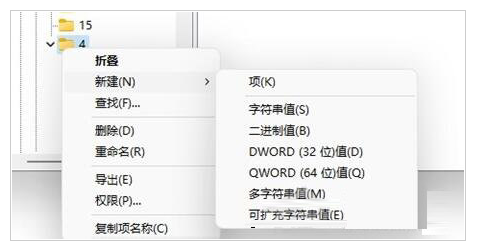
5、然后在其中新建一个名为“586118283”的项,如图所示。
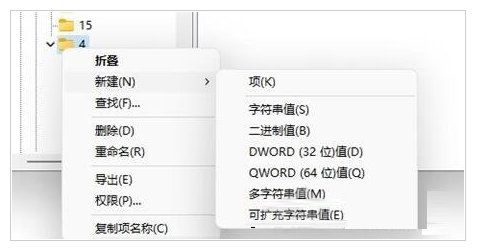
6、最后在其中新建5个“Dword值”分别命名为“EnabledState、EnabledStateOptions、Variant、VariantPayload、VariantPayloadKind”然后数值根据图中数据进行设置。
7、设置完成后重启电脑,我们就可以发现自己的win11右键菜单变回了原来的样子。









